Caractéristiques audio, Enregistrement audio (modèles a & b), Voir – Eurocom M660SRU Milano-X User Manual
Page 117: Fr anç a is
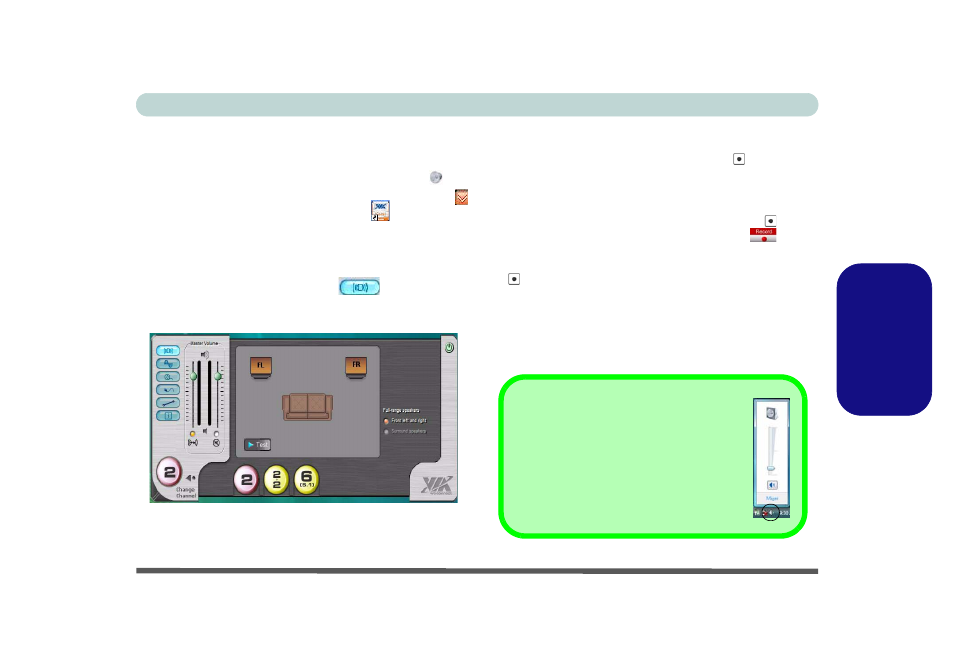
Guide Utilisateur Concis
Caractéristiques audio - 111
Fr
anç
a
is
Caractéristiques audio
Vous pouvez configurer les options audio sur votre ordina-
teur à partir du panneau de configuration de Sons
dan
Windows, ou à partir de l'icône du
VIA Audio Deck
dans la barre des tâches, ou sur le bureau
(cela fera ap-
paraître le menu de
VIA Audio Deck). Le volume peut aus-
si être réglé à l'aide de la combinaison de touches Fn + F5/
F6.
Cliquez sur l'un des boutons (e.g.
) sur la gauche
pour étendre les sélections du menu audio.
Figure 12 - Menus de configuration de VIA Audio
Deck
Enregistrement Audio (Modèles A & B)
Le bouton Hot-Key d'enregistrement audio vous permet
d'enregistrer de l'audio à partir d'un microphone intégré, ou
d'un microphone connecté à l'entrée jack micro.
1.
Pressez le bouton Hot-Key d'enregistrement audio
pour
commencer la session d'enregistrement (l'icône
d'enre-
gistrement en haut à gauche de l'écran clignotera).
2.
Pressez à nouveau le bouton Hot-Key d'enregistrement audio
pour arrêter la session d'enregistrement (l'icône
d'enregistrement en haut à gauche de l'écran disparaîtra).
3.
Le fichier audio enregistré (au format .wav) apparaîtra dans le
dossier Wav (Ordinateur > Disque local (C:) > Utilisateurs
> (Votre nom d'identifiant) > Wav).
4.
Double-cliquez sur le fichier pour rejouer l'audio enregistré.
Réglages du Volume Sonore
Le niveau du volume sonore est réglé à l'aide du
contrôle de volume dans Windows (et les tou-
ches de fonctions de volume sur l'ordinateur).
Cliquez sur l'icône Volume dans la barre des
tâches pour vérifier le réglage.
